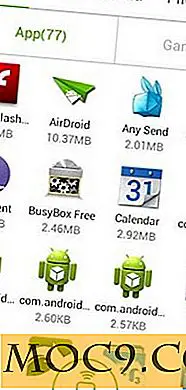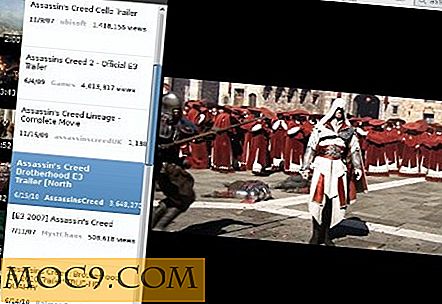Kiểm tra và sửa chữa hệ thống tập tin của bạn Với fsck [Linux]
Không có vấn đề như thế nào bạn chăm sóc máy tính của bạn, đôi khi, nó sẽ chỉ sụp đổ và bạn thường phải kéo ra khỏi cắm để khởi động lại máy tính. Khi sự cố như vậy xảy ra, có khả năng hệ thống tệp của bạn sẽ bị hỏng hoặc hỏng. Bạn nên kiểm tra thường xuyên hệ thống tệp để đảm bảo rằng hệ thống đang chạy đúng và không có lỗi.
Trong Linux (và Mac), có lệnh " fsck " mạnh mẽ mà bạn có thể sử dụng để kiểm tra và sửa chữa hệ thống tập tin của bạn. “Fsck” là viết tắt của “File System Consistency checK”.
Việc sử dụng rất dễ dàng. Mở một terminal và gõ:
fsck / dev / sda1
Điều này sẽ kiểm tra phân vùng sda1.
Lưu ý : fsck không thể được sử dụng trên một phân vùng được gắn kết. Nếu bạn làm như vậy, có nhiều khả năng nó sẽ làm hỏng hệ thống tập tin.
Để kiểm tra thư mục Home của bạn nằm trên phân vùng khác, hãy nói sda2, sử dụng các lệnh sau:
umount / home fsck / dev / sda2
Lưu ý : bạn sẽ cần quyền root / superuser để chạy lệnh “fsck”.
Bạn cũng có thể sử dụng "fsck" để kiểm tra ổ đĩa ngoài, chẳng hạn như ổ USB hoặc thẻ nhớ SD của bạn. Ví dụ:
umount / dev / sdb1 #thumb ổ sudo fsck / dev / sdb1
Nếu bạn không chắc chắn về số phân vùng, bạn có thể sử dụng lệnh
sudo fdisk -l
để liệt kê tất cả các phân vùng trong hệ thống.
Sử dụng nâng cao
Có một vài tham số mà bạn có thể thêm vào “fsck” để làm cho nó mạnh hơn.
Tự động sửa chữa hệ thống tập tin khi phát hiện lỗi
Trong quá trình kiểm tra hệ thống tập tin, nếu phát hiện lỗi, bạn có thể nhận được “fsck” để tự động sửa chữa hệ thống tập tin bằng cờ -a . Ví dụ:
fsck -a / dev / sda1
Tương tự, sử dụng cờ -y cũng có thể hoàn thành công việc:
fsck -y / dev / sda1
Kiểm tra tất cả các hệ thống tập tin trong một lần chạy
Nếu có một số hệ thống tập tin trong máy tính của bạn, bạn có thể nhận fsck để kiểm tra tất cả chúng cùng lúc với cờ -A .
fsck -A
Những gì nó sẽ làm là lấy tất cả các mục hệ thống tập tin từ / etc / fstab và quét chúng để tìm lỗi. Bạn có thể sử dụng nó cùng với cờ -R và -y để ngăn nó quét hệ thống tệp gốc và sửa tất cả các lỗi, nếu có.
fsck -AR -y
Loại trừ kiểm tra trên hệ thống tệp được gắn kết
Như đã đề cập trước đó, fsck không thể chạy trên hệ thống tập tin được gắn kết. Nếu bạn đang sử dụng cờ -A để quét tất cả các hệ thống tệp và một số hệ thống tệp được gắn kết, bạn có thể làm hỏng các hệ thống tệp đó. Một cách để khắc phục điều này là sử dụng cờ -M để ngăn chặn nó kiểm tra hệ thống được gắn kết.
Ví dụ, chạy lệnh
fsck -M / dev / sdc1
trả về không có gì và mã trả về 0 (có nghĩa là "không có lỗi"). Không có quét được thực hiện ở tất cả vì tất cả các hệ thống tập tin được gắn kết.

Tuy nhiên, nếu tôi ngắt kết nối ổ USB bên ngoài và chạy lại lệnh, nó sẽ thực hiện quét và trả về kết xuất:

Chỉ định loại hệ thống tập tin
Có những lúc bạn chỉ muốn kiểm tra hệ thống tập tin của một loại cụ thể, nói ext2. Bạn có thể sử dụng cờ -t để xác định loại hệ thống tập tin cần kiểm tra. Ví dụ, lệnh
fsck -t ext4 / dev / sdc1
sẽ quét ổ đĩa ngoài chỉ khi nó ở định dạng ext4. Ngoài ra, bạn có thể kết hợp với cờ -A để quét tất cả các hệ thống tệp thuộc loại cụ thể:
fsck -A -t ext4 -y
Buộc fsck chạy mọi lúc trong khi khởi động
Theo mặc định, Ubuntu sẽ chạy fsck sau mỗi 30 lần khởi động, nhưng nếu bạn muốn hệ thống thực hiện kiểm tra “fsck” mỗi khi khởi động, tất cả những gì bạn cần làm là tạo một cuộc gọi tập tin rỗng “forcefsck” và đặt nó vào thư mục gốc. Điều này sẽ thông báo cho hệ thống thực hiện kiểm tra “fsck” mỗi khi khởi động.
sudo touch / forcefsck
Để thay đổi tần suất kiểm tra, bạn có thể sử dụng lệnh “ tune2fs “.
Lệnh sau chỉ thị cho hệ thống chạy "fsck" sau mỗi 30 khởi động.
tune2fs -c 30 / dev / sdaX
Bạn cũng có thể chỉ định số ngày thay vì khởi động:
sudo tune2fs -i 10d / dev / sdaX
Sử dụng fsck với GUI
Như bạn có thể thấy, fsck chủ yếu là một công cụ dòng lệnh. Nếu bạn cần một GUI cho điều đó, GParted đi kèm với một tính năng cho phép bạn kiểm tra hệ thống tập tin của bạn.
Trước tiên, cài đặt GParted:
sudo apt-get cài đặt gparted
Tiếp theo, mở GParted và chọn hệ thống tập tin bạn muốn kiểm tra. Nhấp chuột phải vào nó và chọn "Kiểm tra".


Phần kết luận
fsck là một lệnh hữu ích có thể kiểm tra hệ thống tập tin của bạn để tìm lỗi và tự động sửa chúng. Hầu hết thời gian, bạn sẽ không phải bận tâm với nó như hệ thống của bạn thường sẽ chạy nó thường xuyên trong quá trình khởi động để đảm bảo mọi thứ đều hoạt động tốt. Tuy nhiên, khi hệ thống tập tin của bạn bị hỏng, đây là cách dễ nhất để tìm hiểu điều gì xảy ra và sửa chữa nó.
Lưu ý: fsck cũng có sẵn trong Mac.
Tín dụng hình ảnh: Kiểm tra kết nối của BigStockPhoto
Tham gia vòng kết nối ưu tú của Người dùng Linux Power với gói này
Bạn có ham muốn cháy bỏng để học cách sử dụng Linux không? Nếu vậy, bạn phải kiểm tra gói Linux Power User. Đừng lo lắng về kinh nghiệm trước đây bởi vì các khóa học này sẽ cho bạn thấy làm thế nào để cài đặt các máy chủ Linux và sử dụng kỹ thuật dòng lệnh thích hợp như một người chuyên nghiệp. Mở ra một thế giới cơ hội bằng cách học Linux trong gói này, hiện có sẵn chỉ với $ 19.